Integração Gestão Empresarial | ERP x Gestão de Armazenagem | WMS
Essa integração contempla o Gestão de Armazenagem | WMS Senior e o WMS Alcis para estoque próprio, onde determinadas configurações são comuns e outras se diferenciam, de acordo com o WMS integrado. Desta forma, é importante se atentar para cada uma delas.
Versões compatíveis:
| Versão | Serviço |
|---|---|
| ERP 5.10.2.85 ou inferior | ETL, ERP_Service. |
| ERP 5.10.2.86 ou superior | ERP_Service. |
| WMS SILT 8.12.5 ou inferior | ETL Logística, DML. |
| WMS SILT 8.12.6 ou superior | Não são necessários componentes adicionais, desde que todas as integrações estejam configuradas via protocolo REST*. |
| WMS ALCIS | Não são necessários componentes adicionais e não há versão exigida do WMS Alcis para a integração. |
* Caso você tenha implantado a integração com WMS SILT em versão 8.12.5 ou inferior, onde não havia a possibilidade de utilização do Protocolo REST, é possível promover a migração para o Protocolo REST em duas etapas:
- Etapa 1: atualização da versão do WMS SILT para 8.12.6 ou superior e continuar utilizando os componentes ETL Logística, DML e ETL ERP;
- Etapa 2: reconfiguração da integração para uso do Protocolo REST em todas as etapas de comunicação.
Após a conclusão da Etapa 2, você pode verificar a desativação dos componentes que não são mais necessários no seu ambiente.
Importante
- É indispensável ter todos os serviços ERP-SERVICE e RabbitMQ configurados e se comunicando;
- O ETL passa a não ser mais necessário com a nova rotina do processo automático 165, existente a partir da versão 5.10.2.86;
- Mais informações sobre conexão com o Senior X, verifique os pré-requisitos de instalação;
- Ao implementar a integração entre o ERP XT e o WMS SILT através do ETL, é essencial considerar as seguintes orientações para garantir um fluxo eficiente de dados do ERP XT para a senior X Platform:
- No caso de utilização de múltiplas soluções integradas que também empregam o ETL do ERP para replicação de registros (por exemplo: Fluxo de Caixa Senior X, Integração com FIS, Suprimentos Senior X), é imperativo migrar a integração com WMS SILT para o Protocolo REST. A falta dessa migração pode resultar em gargalos no processo de integração de registros no ETL, afetando diretamente a integração do ERP com WMS SILT e prejudicando processos operacionais cruciais;
- Mesmo na ausência de outras soluções integradas entre o ERP XT e a Plataforma senior X, é fundamental considerar a migração da integração com WMS SILT para o Protocolo REST em ambientes com alta volumetria de dados processados nos sistemas. Essa migração é necessária para evitar possíveis gargalos de integração que podem surgir devido ao grande volume de dados, garantindo assim a eficiência contínua dos processos de integração.
- Em uma migração do processo de exportação de registros do ERP XT (onde passa-se a utilizar o Processo Agendado 165 ao invés do ETL), é imprescindível que eventuais pendências registradas na tabela RTC_PENDENCIES, com o campo REPLICATOR definido como 'ERP_LOG', sejam eliminadas antes da ativação do Processo Agendado de rotina 165, a fim de evitar a exportação de registros que possam ocasionar erros de integração. Para mais informações, consulte o Detalhamento técnico da integração.
O que é a integração via Protocolo REST?
A integração via Protocolo REST, faz uso de API's dos sistemas WMS integrados com ERP. Desta forma, ao invés do componente ISL (integrador presente na Plataforma Senior X) efetuar uma conexão do tipo “banco a banco” com o WMS via DML Logística, o ISL passa a fazer chamadas de API's do WMS para envio das informações, tornando a integração mais segura e confiável.
Da mesma forma, do lado do WMS, o componente ETL Logística não é mais necessário, pois a volta de informações do WMS para a Plataforma Senior X também ocorre através de APIs.
Nota!
No WMS SILT, as API's também são conhecidas como ganchos.
Como verificar se a integração com WMS SILT está utilizando somente Protocolo REST?
Acesse a documentação de Exportação ERP Senior do WMS SILT e verifique em Sinal SeniorX como que estão parametrizados os envios das integrações.
Veja abaixo um exemplo de parametrização da Exportação do Faturamento no WMS SILT já com a configuração de integração via REST.
Nota!
Indicamos comparar as configurações do WMS SILT em relação a uso da integração REST com os componentes utilizados e a parametrização adequada da tabela E185CFG dentro do ERP, garantindo que essas configurações estejam sempre compatíveis.
Configuração inicial da integração
Atenção!
- Para todas as implantações realizadas a partir de 01/04/2023, é obrigatória a utilização das versões dos sistemas Gestão Empresarial | ERPe Gestão de Armazenagem | WMS Senior que não tenham a necessidade de uso dos componentes ETL, ETL Logística e DML Logística;
- Verifique na tabela disponível na parte inicial dessa documentação, as versões dos sistemas e os respectivos componentes obrigatórios para utilização;
- É imprescindível que não seja reutilizado o usuário Administrador do Tenant (mesmo usuário comumente configurado no ETL do ERP) para outros processos de integração que requerem autenticação na XPlatform. Isso inclui, por exemplo:
- Retorno de informações do WMS SILT para a Senior X;
- Envio de dados do WMS SILT para o RMS (Roteirizador);
- Envio de dados do WMS SILT para o Gestão de Fretes | FIS;
- Chamadas de APIs da plataforma de forma personalizada.
A configuração repetida em vários pontos de integração com o mesmo usuário de autenticação pode levar a interrupções frequentes na comunicação com a XPlatform. Isso pode resultar no logoff das autenticações dos usuários e na exibição da mensagem "TOO_MANY_REQUESTS - Login não permitido. O usuário foi bloqueado devido a tentativas excessivas de logon com falha. Uma nova tentativa poderá ser feita em X minuto(s).
Essa situação pode afetar a integração de registros, como por exemplo, falhas de retorno do WMS SILT para a XPlatform, devido a tentativas de login mal-sucedidas. Isso resulta na marcação do registro como erro de integração no WMS SILT, o que requer o reenvio manual dos registros para a plataforma. Esse processo pode se tornar um ciclo infinito de falhas de login, pois os reenvios podem novamente falhar na validação do login.
A recomendação ideal é criar um usuário separado na plataforma para cada ponto de integração que demande autenticação de usuário. Além de prevenir o problema mencionado anteriormente, essa configuração também proporciona uma rastreabilidade mais eficiente das chamadas de APIs da XPlatform, de acordo com o usuário responsável por essas chamadas.
Processo de configuração de integração
O processo de configuração de integração deverá ser realizado em ambientes onde nunca houveram nenhum tipo de integração ativada entre Gestão Empresarial | ERP e Gestão de Armazenagem | WMS SeniorWMS Alcis.
Na primeira utilização do Monitor de integração logística na XPlatform em Gestão Empresarial | ERP > Integração > WMS > Monitor Logística, clique no botão Aplicar da sessão Configuração de Integração, que está disposta no início da tela.
Para que o sistema consiga efetuar a integração dos registros com o senior X, é necessário definir alguns requisitos que permitem a comunicação entre as duas pontas. Para realizá-la, veja a seguir:
Caso já exista uma aplicação cadastrada, desconsidere os passos abaixo.
- Na plataforma acesse Tecnologia > Administração > Gerenciamento de aplicações;
- Cadastre uma Nova aplicação;
- Na Geração de tokens, selecione a opção “Reutilizar o mesmo token para as múltiplas sessões da aplicação”;
- Clique em Salvar;
- Copie a Chave de acesso e o Secret para mantê-los em local seguro, pois ao finalizar esse processo, não será mais possível recuperá-los.
- Clique novamente em Salvar.
- Ainda na plataforma, acesse Tecnologia > Administração > Autorização > Gestão dos Papéis;
- Crie um Novo papel que represente a integração;
- Acesse a guia Permissões e na seção Agrupar por, vá em Serviço;
- Informe em Filtrar o Domínio/Serviço "erp_isl / int_integrador";
- Expanda o serviço listado e marque a caixa de seleção de todos os recursos apresentados;
- Em seguida, acesse a guia Aplicações e associe a aplicação desejada ao papel;
- Clique em Salvar.
| Observação |
|
Caso a criação da aplicação tenha sido realizada, o domínio (tenant) deverá ser configurado na Central de Configurações Senior, de acordo com a documentação Integrar domínio no senior X Platform. |
Importante
Em ambientes sem dependência de ETL ERP, é obrigatório o cadastro do Processo automático 165.
Importante
Esse processo não deve ser realizado em implantações a partir de 01/04/2023. Em implantações a partir dessa data, deve-se respeitar as versões sem dependência de ETL, ETL Logística e DML Logística.
O processo de carga inicial deve ser realizado pelo menu Gestão Empresarial | ERP > Integração > WMS > Carga Inicial, seguindo o modelo da integração do Gestão Empresarial | ERP com o ERP senior X, conforme documentação do processo.
Após as configurações finalizadas:
- Interrompa os serviços ETL, ERP SERVICE e AppManager;
- Realize uma consistência de base para as triggers serem criadas;
- Em seguida, inicie os serviços novamente.
Caso o ambiente seja Cloud, abra um ticket para que a equipe de IT Services interrompa e inicie os serviços.
Fluxo do Processo
Parametrizações
Importante
Você deve seguir as parametrizações destacadas abaixo somente após se assegurar de que a comunicação entre o Gestão Empresarial | ERPe a XPlatform esteja devidamente configurada e funcionando, conforme o tópico Processo de configuração de integração.
Essas configurações devem ser realizadas em conjunto para garantir os fluxos de integração, após levantamento das necessidades processuais.
- Acesse Cadastros > Integrações > Gestão de Armazenagem | WMS Senior > Configurações (F185CFG);
- Defina a Empresa e a Filial que será realizada a integração;
- Parametrize os campos de acordo com cada guia seguir:
- Preencha o Tipo de Integração de venda do Gestão de Armazenagem | WMS;
- No campo Cancela saldo do pedido na conferência da pré-fatura, indique se o saldo será cancelado ao retornar uma conferência de pré-fatura a menor;
- Em Fatura automaticamente ao retornar a conferência decida se deve ser emitida a nota fiscal ao retornar uma conferência do Gestão de Armazenagem | WMS. O identificador de regras GER-000INWMS03 permite que esse valor seja manipulado por documento, permitindo que em determinado momento seja faturado e em outros não;
- Escolha se o estágio Integra situação da separação do Gestão de Armazenagem | WMS. Essa informação é exibida no Gestão Empresarial | ERP somente após um cancelamento de nota fiscal feito na tela F140CNW. (Este parâmetro será deprecado no ERP);
- Em Transação de saída cancelamento de recebimento - importação, determine a transação que será utilizada no processo de cancelamento de uma nota fiscal de importação no Gestão Empresarial | ERP. Quando uma nota fiscal de importação (7 - NF Geração Manual) é gerada no Gestão Empresarial | ERP, é gerada também uma alocação para o Gestão de Armazenagem | WMS. Caso haja a necessidade de realizar cancelamento dessa operação e o prazo legal de cancelamento da nota for excedido, essa transação será utilizada para gerar uma nota fiscal de saída para efetuar a baixa no estoque e referenciar a nota fiscal de entrada cancelada;
- No campo de Transação saída cancelamento recebimento - Consumidor final, defina a transação que será utilizada no processo de cancelamento de uma nota fiscal de consumidor final. Quando uma nota fiscal de importação (Nota Tipo 3) é gerada no ERP, é gerado uma alocação para o WMS. Caso haja a necessidade de realizar cancelamento dessa operação (cancelar a nota), e o prazo legal de cancelamento for extrapolado, essa transação será utilizada para gerar uma nota fiscal de saída para dar baixa no estoque e referenciar à nota fiscal de entrada cancelada;
- Informe o código do Motivo bloqueio por falta de estoque;
- O campo Transação padrão para pedido de serviço é utilizado na integração de pedidos de serviços originados de uma ordem de faturamento do WMS.
|
Essa informação ainda é mantida por questões de compatibilidade e será descontinuada pela mudança dos processos. |
- Cadastre previamente a transação a partir da tela F001TES. Para que a integração de notas fiscais de entrada ocorra com o WMS, as transações de estoque precisam ser do tipo "NO - Normal". Essa configuração é realizada no campo Estoque Movimentado, caso contrário o ERP fará o movimento de estoque sem integrar com o WMS;
- No campo de Transação de devolução dentro do estado, escolha a transação que será sugerida na geração da nota fiscal quando o fornecedor for do mesmo estado da filial;
- Preencha o campo Transação de devolução fora do estado para sugerir a transação na geração da nota fiscal quando o fornecedor for de um estado diferente do estado da filial;
- Em Transação Avaria, defina a transação utilizada no Gestão Empresarial | ERP para bloquear o saldo das mercadorias avariadas após a conferência feita no Gestão de Armazenagem | WMS. Essa transação somente poderá ser configurada, caso não seja utilizado um depósito de avaria que integre com o Gestão de Armazenagem | WMS;
- Insira o código da Série NF Devolução;
- No campo Devolve automaticamente ao retornar, indique se deve ser feita a devolução/perda de maneira automática ao retornar uma ordem com recebimento a menor;
- Informe no campo Bloqueia estoque no fechamento se deve ser feito o bloqueio do estoque no fechamento da nota fiscal de entrada no Gestão Empresarial | ERP;
- Defina em Altera situação da NF para 6, se deseja alterar a situação da nota fiscal para "6 - Aguardando Integração WMS" no momento do envio ao Gestão de Armazenagem | WMS;
- Informe a Transação de saída para realizar devolução de importação quando se tratar de uma conferência a menor;
- Preencha a transação de saída para gerar uma nota fiscal de perda quando se tratar da devolução de uma nota fiscal de entrada a menor do consumidor final através do campo Transação saída para caracterizar perda.
- Cadastre previamente as transações na tela F001TES;
- No campo Transação Saída Normal, indique a transação utilizada no retorno do Gestão de Armazenagem | WMS para acertar a quantidade separada, quando essa for menor do que a quantidade solicitada na transferência;
- Em Transação Entrada Normal, defina a transação utilizada no retorno do Gestão de Armazenagem | WMS para transferir mercadoria avariada para depósito de avaria;
- Escolha a transação utilizada no Gestão Empresarial | ERP para bloquear o saldo de mercadorias a partir do campo Transação Bloqueio;
- Preencha a Transação Desbloqueio utilizada no Gestão Empresarial | ERP para desbloquear o saldo de mercadorias;
- A partir do campo Transação Saída Bloqueio, avalie a transação responsável por efetuar o bloqueio da transferência, quando a informação retorna do Gestão de Armazenagem | WMS para o Gestão Empresarial | ERP.
- Cadastre previamente as transações na tela F001TES;
- Em Depósito Backup Inventário, defina o depósito que será utilizado para a transferência dos saldos a menor após o retorno da conferência do Gestão de Armazenagem | WMS quando não se utiliza a geração de notas fiscais de devolução. Este depósito deve estar previamente cadastrado e não deve integrar com o WMS. No cadastro deste depósito, assim como na ligação deste depósito com o produto, necessariamente deve estar configurado para aceitar estoque negativo.
- Escolha a Transação Inventário Saída. A transação escolhida deve possuir o indicativo da transação de transferência;
- Preencha a Transação Inventário Entrada que também deve possuir o indicativo da transação de transferência;
- Indique a Transação de saída para movimentar estoque virtual. Essa transação deve possuir o indicativo da transação de transferência e será utilizada quando:
- No recebimento a menor não há devolução de mercadorias, sendo que o saldo é transferido para o depósito virtual;
- No apontamento de produção, quando a conferência no WMS for menor que a quantidade apontada no ERP, este saldo é transferido para o estoque virtual.
- A Transação de entrada para movimentar estoque virtual será utilizada no retorno do Gestão de Armazenagem | WMS para transferir mercadoria avariada para depósito de avaria.
Nota!
Quando realizado um inventário no WMS e identificado um produto controlado por lote ou série que não existe no estoque virtual, será feita uma entrada de estoque com quantidade igual a 1 para que este lote/série passe a fazer parte do estoque virtual. Este movimento terá em sua observação:
- Para produtos controlados por lote: "Entrada de saldo de lote por ocasião de inventário cíclico";
- Para produtos controlados por série: "Entrada de saldo de série por ocasião de inventário cíclico".
Imediatamente após a entrada, será realizada uma saída de estoque utilizando a transação indicada em Transação saída inicialização lote e série.
Trata-se da transação contrária à anterior, onde o objetivo é realizar a saída do estoque para equalização. Seus movimentos terão a mensagem:
- Para produtos controlados por lote: "Saída para equalização de inicialização de lote por ocasião de inventário cíclico";
- Para produtos controlados por série: "Saída para equalização de inicialização de série por ocasião de inventário cíclico".
Essa guia deve ser parametrizada de acordo com o Gestão de Armazenagem | WMS integrado:
- Em Destino WMS, indique "1" que trata-se do Gestão de Armazenagem | WMS Senior;
- No campo Url WMS, informe a API de acesso para envio/retorno de dados;
- Preferencialmente, a Url deve ser configurada com uso do IP externo onde as API´s do WMS Silt respondem. O uso da Url sem IP, pode ocasionar problemas de comunicação da XPlatform com WMS Silt. Exemplo: http://wmssilt.meuambiente.com.
- Ao final da Url, deve existir obrigatoriamente uma barra (/). Exemplo: http://201.16.222.65:8080/siltwms/.
- Esta informação pode ser cadastrada em dois lugares: na tela Integração - Cadastros - Configurações - Configuração de integração ERP WMS (F185CFG) do ERP, guia Login WMS, campo Url WMS, e também na plataforma no caminho Tecnologia -> Configuração -> Por Tenant, na sessão Domínios e Serviços, opção "erp_isl". No serviço int_integrador, selecione a opção "Editar", guia Sistema, campo URL do servidor WMS. A rotina de integração utilizará, em primeiro lugar, o que estiver cadastrado na Integração - Cadastros - Configurações - Configuração de integração ERP WMS (F185CFG) e, caso não exista, será utilizado o que estiver cadastrado no XPlatform.
- Determine o Tipo de Login igual a "2" com Token;
- No Token WMS preencha a ApiKey de acesso ao sistema que deve ser gerado no Gestão de Armazenagem | WMS Senior;
- Informe o CNPJ do depositante no campo Código/CNPJ Depositante. Essa informação é obrigatória.
| Observação |
|
|
| Observação |
|
Esta informação pode ser cadastrada em dois lugares: na tela Integração - Cadastros - Configurações - Configuração de integração ERP WMS (F185CFG) do ERP, guia Login WMS, campo Token WMS, e também na plataforma no caminho Tecnologia -> Configuração -> Por Tenant, na sessão Domínios e Serviços, opção "erp_isl". No serviço int_integrador, opção "Editar", guia Sistema, campo WMS API Key. A rotina de integração utilizará, em primeiro lugar, o que estiver cadastrado na Integração - Cadastros - Configurações - Configuração de integração ERP WMS (F185CFG) e, caso não exista, será utilizado o que estiver cadastrado no XPlatform. |
| Observação |
|
O CNPJ deve ser inserido obrigatoriamente com somente números, sem a definição de pontos ou barras. |
Importante
Solicitar ao Gestão de Armazenagem | WMS Senior a configuração dos ganchos e url para autenticação na XPlatform.
- Em Destino WMS, indique "2" que trata-se do WMS Alcis;
- No campo Url WMS, informe a API de acesso para envio/retorno de dados;
- Determine o Tipo de Login igual a "1", onde deverá ser informado usuário e senha;
- Preencha o Usuário WMS e a Senha WMS de acesso ao sistema;
- Insira a Alias WMS do banco de dados;
- Informe o site ou o CNPJ do armazém a partir do campo Site/CNPJ armazém;
- Código/CNPJ Depositante;
- Informe o CNPJ do depositante no campo Código/CNPJ Depositante. Essa informação é obrigatória e neste caso, o código do depositante deve ser o mesmo que o código da filial cadastrada no Gestão Empresarial | ERP;
- No campo Integra com Aduaneiro, indique se há a integração de cadastros com o WMS Alcis Aduaneiro, no qual só utilizará a integração de cadastros e pedido de serviço.
| Observação |
|
Esta informação pode ser cadastrada em dois lugares: na tela Integração - Cadastros - Configurações - Configuração de integração ERP WMS (F185CFG) do ERP, guia Login WMS, campo Url WMS, e também na plataforma no caminho Tecnologia -> Configuração -> Por Tenant, na sessão Domínios e Serviços, opção "erp_isl". No serviço int_integrador, selecione a opção "Editar", guia Sistema, campo URL do servidor WMS. A rotina de integração utilizará, em primeiro lugar, o que estiver cadastrado na Integração - Cadastros - Configurações - Configuração de integração ERP WMS (F185CFG) e, caso não exista, será utilizado o que estiver cadastrado no XPlatform. |
| Observação |
|
O CNPJ deve ser inserido obrigatoriamente com somente números, sem a definição de pontos ou barras. |
Nota!
Quando os campos acima tratam-se de WMS na nomenclatura, as informações devem ser fornecidas pela equipe do WMS.
- Informe a Transação NF OP (dentro do estado) e a Transação NF OP (fora do estado) utilizadas para geração de nota fiscal, quando produção externa;
- No campo Transação de saída para movimentar estoque virtual, indique a transação utilizada para transferir o estoque do deposito que integra para o deposito virtual, por ocasião da entrada de um abastecimento de produção e alocação a menor;
- Em Transação Transf.Abast. de produção, preencha com a transação utilizada para transferir o estoque quando houver solicitação de separação dos componentes;
- Determine a transação utilizada para transferências, quando há alocação em depósitos diferentes por meio do campo Transação Transf. Apont. Produção;
- Opcionalmente escolha uma Transação movimento de saída, quando houver uma solicitação de separação feita via função de programador, onde a separação é somente uma saída de estoque do Gestão Empresarial | ERP;
- Quando houver uma solicitação de alocação feita via função de programador, onde a alocação gerará somente um movimento de entrada no Gestão Empresarial | ERP, use o campo Transação Movimento de Entrada.
Importante
As configurações abaixo são necessárias para ambientes onde a integração de cadastros seja realizada SEM a utilização de ETL ERP. Para maiores informações, consulte o tópico abaixo de Configuração da tabela E185CFG.
Para que os cadastros realizados no Gestão Empresarial | ERP sejam integrados com o Gestão de Armazenagem | WMS, são necessárias algumas parametrizações:
- Acesse Cadastros > Integrações > Cadastro de Sistemas Integrados (F000SIS) e cadastre um sistema integrado do tipo "09 - Logística Senior";
- Em Cadastros > Integrações > Configuração de Tipos de Informação (F000SXT), ative os tipos de informação correspondente aos cadastros;
- Para o Gestão de Armazenagem | WMS Senior, escolha no campo Sistema o código do sistema cadastrado na tela F000SIS e habilite a integração somente do tipo “Produto”;
- Para o WMS Alcis, escolha no campo Sistema o código do sistema cadastrado na tela F000SIS e habilite a integração dos tipos “Produto”, “Cliente”, “Fornecedor” e “Transportadora”.
|
Se a sua base de dados do ERP possui mais de um sistema WMS integrado com Protocolo REST, deve ser feito o cadastro de mais sistemas nesta tela, sempre utilizando o tipo “09- Logística Senior”. |
| Observação |
|
A tabela E185CFG armazena a configuração atual de como os processos são executados, baseado nos componentes da integração.
Para que essa configuração seja feita, primeiramente é preciso analisar as versões do ERP e do WMS integrado, pois ela varia de acordo com os componentes utilizados. Verifique a tabela inicial desta documentação.
O ajuste na tabela é realizado via update, substituindo X e Y por seus respectivos códigos CODEMP (Código da empresa) e CODFIL (Código da filial). Exemplo:
|
UPDATE E185CFG SET KEYINT = ‘;1;2;4;’ WHERE CODEMP = X AND CODFIL = Y; |
O que é o KeyInt?
É o parâmetro que deve ser preenchido de acordo com os componentes que são utilizados atualmente na integração.
O KeyInt recebe os valores sempre separados por ponto e vírgula, sendo que o ponto e vírgula também deve estar no início do parâmetro e ao final dele, no seguinte formato: ‘;X;X;X;’.
Valores aceitáveis (esses valores podem ser utilizados concomitantemente e devem ser atualizados a cada mudança que seja realizada no processo de integração de cada ambiente, ou seja, se por acaso você utilize integração com ETL e DML Logística e atualize os sistemas para versão que não utiliza mais esses componentes, você deve fazer a atualização da tabela E185CFG):
- O valor 1 representa que o processo de recebimento é integrado via REST;
- O valor 2 representa que o processo de separação é integrado via REST;
- O valor 4 representa que o processo de cadastro é integrado via REST;
- O valor 5 representa que a integração não utiliza mais o ETL do Gestão Empresarial | ERP;
- O valor 6 representa que a integração com Gestão de Armazenagem | WMS Senior não utiliza mais DML e ETL Logística (utilizável apenas nas versões conforme a tabela disponível nessa Documentação).
| Observação |
|
O valor 3 representa integração de saída via pedido que foi descontinuada no processo de integração REST e não deve mais ser utilizado. |
A tela F000PPD possui diversos parâmetros do padrão “INTWMS”.
Exemplos:
- FILIAL.INTWMS.INTEGRARDADOSAUTORIZACAOSEFAZ;
- FILIAL.INTWMS.SERIEPADRAOPRODUCAOEXTERNA).
Verifique a parametrização desta tela, conforme a necessidade do processo de integração que está sendo implantado.
|
Esse processo é indicado somente para a integração com o WMS Alcis |
Quando no WMS Alcis é realizado um bloqueio de estoque, sempre com a informação do motivo desse bloqueio, no Gestão Empresarial | ERP esse estoque não é bloqueado, pois senão o mesmo não pode ser vendido. Desta forma, um bloqueio com um determinado motivo no WMS Alcis, representará uma transferência de estoque dentro do Gestão Empresarial | ERP e o que determina para onde o estoque é transferido, é o vínculo do motivo com o depósito.
O depósito deve estar previamente cadastrado no Gestão Empresarial | ERP e não deve integrar com o WMS Alcis. Então, em caso de utilização de bloqueios no WMS, cada um dos motivos informados devem ter no ERP, um depósito correspondente.
- Para os vínculos, acesse Cadastros > Mercado e Suprimentos > Sugestão de Valores > Definições para sugestão de valores (F037DSV) ou Cadastros > Mercado e Suprimentos > Sugestão de Valores > Valores por sugestão (F037VDS):
Utilizando o Tipo "15 - Relação de Depósitos X Motivos de Bloqueio (Envio WMS)" e a Sequência "1S" para envio:
No retorno, utilizando o Tipo "16 - Relação de Motivos de Bloqueio X Depósito (Retorno WMS)":
Observação
Um movimento de bloqueio com o Motivo no Wms igual a "IN", será movimentado para o Depósito "51".
Após todas as parametrizações descritas acima, é necessário configurar o Shovel, conforme o processo a seguir:
- Configure o Shovel, acessando na XPlatform, Tecnologia > Administração > Gestão dos Tenants > Serviços/Componentes;
- Clique em Atualizar e aguarde carregar a grade e o aviso de conclusão;
- Após atualizado, clique em Aplicar ao ambiente. Será exibida a notificação "Ambiente configurado com sucesso".
Monitor de integração
No monitor de integração logística na XPlatform, em Gestão Empresarial | ERP > Integração > WMS > Monitor Logística, aplique as parametrizações da guia Configuração de Carga Inicial.
Esse passo só será executado se não houver dependência dos serviços ETL Logística e DML, caso contrário a carga inicial continua no método já existente. Esse aviso é informado na própria tela do sistema.
Após as configurações finalizadas:
- Interrompa os serviços ETL, ERP SERVICE e AppManager;
- Realize uma consistência de base para as triggers serem criadas;
- Em seguida, inicie os serviços novamente.
Caso o ambiente seja Cloud, abra um chamado para que a equipe de IT Service pare e inicie os serviços.
 English
English Español
Español

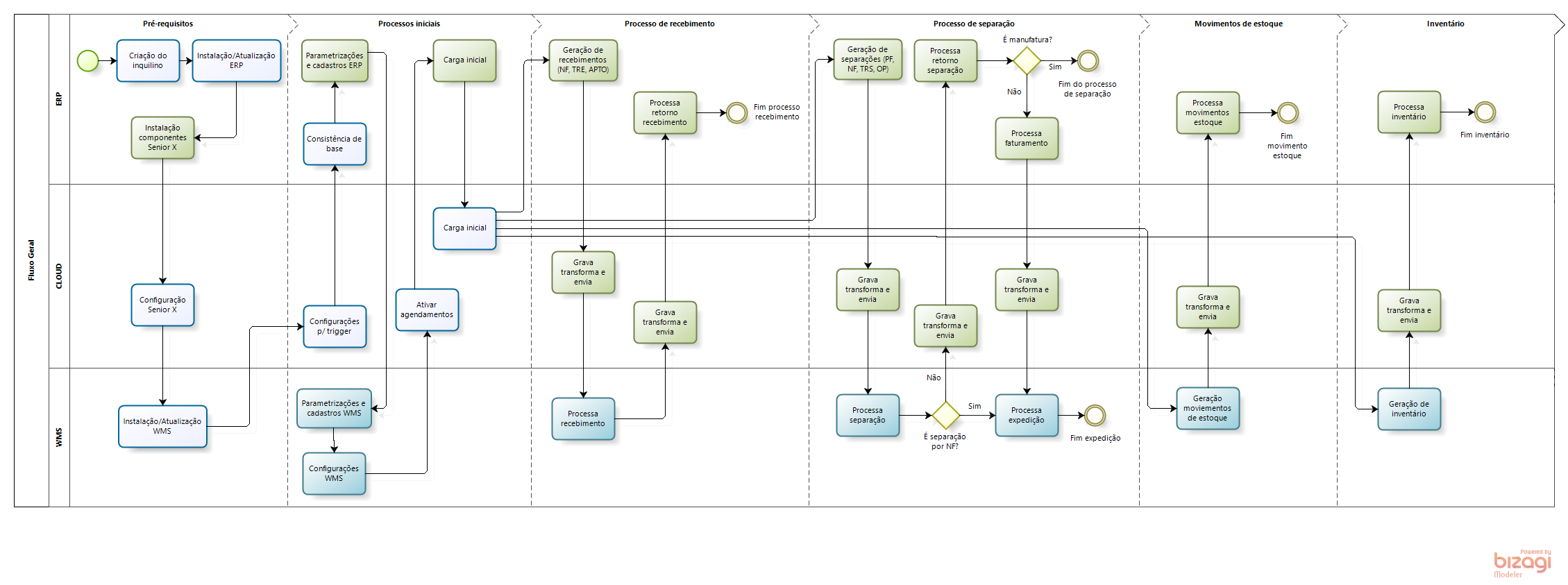
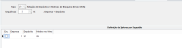
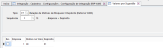
 English
English Español
Español


